Để tắt hiển thị thông báo sự kiện đồng hồ trên Windows 10 là điều rất cần thiết vì dường như làm phiền bạn rất nhiều và để tắt hiển thị nhắc nhở, thông báo sự kiện trên Windows 10, bạn chỉ việc tắt tính năng này trong cài đặt hệ thống Windows 10 thôi.
Hãy tắt hiển thị thông báo sự kiện đồng hồ trên Windows 10 đi vì chúng thường xuyên làm phiền bạn, và thực tế là như vậy, vậy phải làm cách nào để tắt hiển thị nhắc nhở, thông báo sự kiện trong đồng hồ trên Windows 10? Rất đơn giản thôi, bạn hãy tắt tùy chỉnh hiển thị các thông báo đó trong Cài đặt của Windows 10 nhé.

Trường hợp muốn tắt hẳn các thông báo, ẩn thông báo trên khay hệ thống của Windows 10 để tránh bị làm phiền, bạn cũng có thể áp dụng những mẹo và thủ thuật mà Taimienphi.vn đã chia sẻ giúp ẩn thông báo trên khay hệ thống win 10, xóa bỏ những thông báo khó chịu nhé.
hướng dẫn tắt hiển thị thông báo sự kiện đồng hồ trên Windows 10
Bước 1: Để tắt hiển thị thông báo sự kiện đồng hồ trên Windows 10 các bạn truy cập Settings trên Windows 10 bằng cách nhấn Start Menu > chọn Settings. Hoặc bạn có thể nhấn tổ hợp phím Windows + I để mở nhanh Settings trên Windows 10. Có rất nhiều cách khác để vào Settings trên Windows 10, bạn đọc có thể tự tìm hiểu và tham khảo thêm về cách sử dụng nhé.
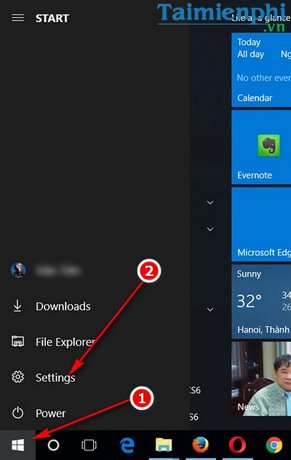
Bước 2: Chọn Privacy >Calendar

Bước 3: Trọng mục tùy chỉnh bên phải, bạn chuyển nút gạt từ phải qua trái của tùy chỉnh Let apps access my calendar.

Sau khi tắt mục này đi, tính năng hiển thị lịch trình, sự kiện trong đồng hồ trên Windows 10 sẽ biến mất.

Bạn có thể quan sát hình ảnh so sánh giữa hai bên để thấy sự khác biệt sau khi tắt hiển thị thông báo sự kiện đồng hồ trên Windows 10.
Lỗi ngày giờ trên Windows 10 cũng là một trong những lỗi hay gặp nhất khi người dùng cập nhật Windows 10 và sử dụng ban đầu. Đó là do hệ thống tự thiết lập thời gian, ngày giờ bị sai lệch so với giờ địa phương chuẩn, trong trường hợp đó thì việc thiết lập và thay đổi ngày giờ Win 10 trở lại như cũ là điều tối cần thiết để nắm được thông tin chính xác về thời gian cũng như các sự kiện.
https://thuthuat.taimienphi.vn/tat-hien-thi-nhac-nho-thong-bao-su-kien-trong-dong-ho-tren-windows-10-9114n.aspx
Lưu ý rằng, đây không phải là lỗi Windows 10 nhưng nhiều người dùng vẫn kêu ca rằng, lỗi Windows 10 làm thông báo luôn xuất hiện gây khó chịu, thực tế đó là một tính năng hữu ích đối với nhiều người nhưng lại vô tình là một điều khó chịu đối với nhiều người khác mà thôi.